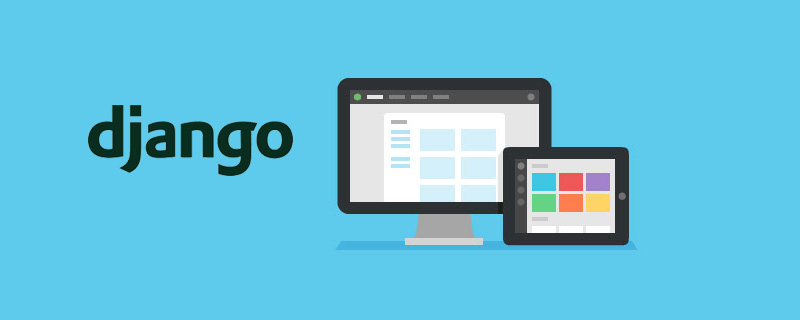
学习Django前,我们要确定电脑上是否已经安装了Python,目前Python有两个版本,不过这两个版本并不互相兼容,所以根据个人选择合适的版本。
想要学习更多Django教程,可以关注这份栏目:django视频教程
因为从Django2.0开始将不再支持Python2.7版本,在此个人选择使用Python3.X版本(在windows环境下),首先从Python官网上下载好版本安装包,运行安装包进行安装,一路“next”即可完成安装。安装好后打开cmd,敲入python,会出现python的版本信息,如果你看到提示符">>>",则表明我们已经在Python交互环境中了,我们可以在交互环境中进行一些运算等操作。
一、安装Django
1.通过pip安装Django
Django本质上是Python语言的一个类库,所以我们可以通过pip工具进行安装(pip工具是Python安装是默认会安装的组件之一)。
打开cmd,运行“ pip install django ”,会自动安装PyPi提供的最新版本,如果指定版本可以使用“ pip install django==版本号 ”的形式进行安装。安装完毕后会出现“ Successfully installed ... ”的提示。在Python交互环境中使用“ pip list ”命令查看是否存在Django模块。或者是使用下示命令查看Django版本信息。
>>> import django >>> print(django.get_version())
2.配置系统环境变量
安装完Django后,在Python根目录下的Scripts目录中,找到“ django-admin.exe ”文件(Django的核心管理程序),然后进入系统变量环境设置界面,将该文件的目录地址添加到path变量中。
回到cmd界面中,运行“ django-admin help ”,我们可以看到django的命令列表。
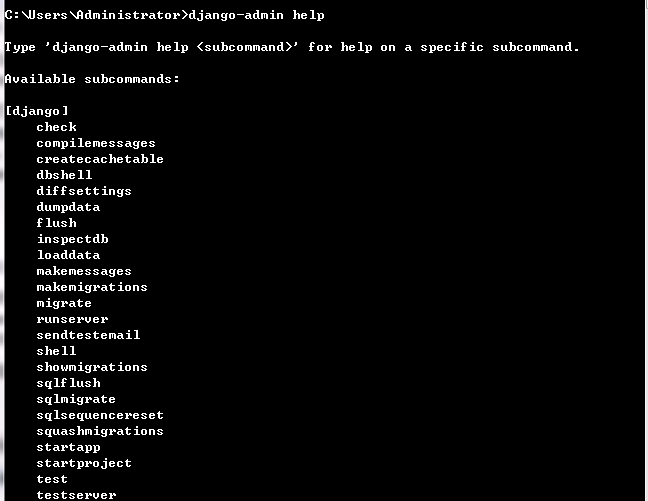
二、测试Django
1.在cmd或linux命令行下创建Django项目(两者方法类同)
在cmd界面中,新建或进入想要创建Django项目的目录下,输入“ django-admin startproject mysite ”命令,在该目录下就会创建一个叫mysite的Django项目。
在项目的根目录下,运行“ python manage.py runserver ”命令,Django会以127.0.0.0:8000默认配置启动开发服务器。在浏览器地址栏中输入“ 127.0.0.1:8000 ”会看到如下界面,表示Django一切正常。
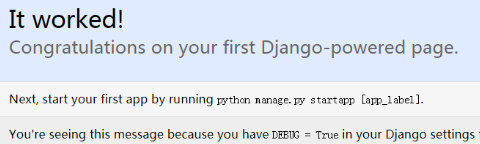
2.在windows下使用Pycharm创建Django项目
Pycharm是Python的集成环境。启动Pycharm后,点击“ file-->new project ”命令,会出现下图的对话框。选择Django栏目,输入项目名称,选择好Python解释器,单击“ create ”按钮创建。
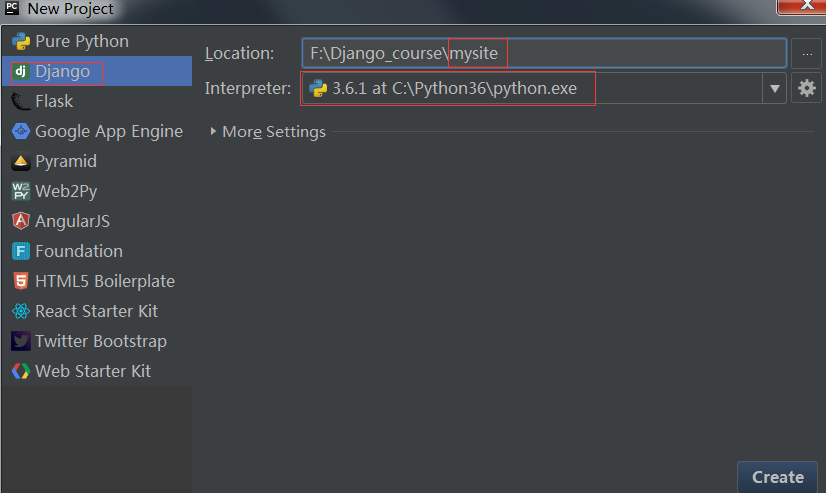
创建完成后,Django会自动生成项目的目录结构。启动开发服务器也可以在Pycharm中使用图标按钮完成。
在Pycharm的上部工具中找到项目名称,在其下拉框中单击“ edit configurations ”,配置Host地址和端口号后,单击绿色小三角,开发服务器就运行起来了。
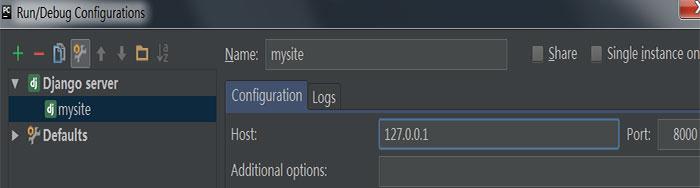
相关教程推荐:python web教程








